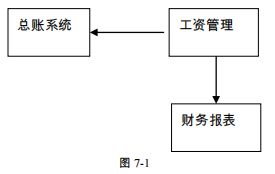7.6.4 建立工资账
第一步:参数设置
1、选择本账套处理的工资类别个数:单个或多个。
♦ 如单位按周或一月发多次工资,或者是单位中有多种不同类别(部门)的人员,工资发放项目不尽相同,计算公式亦不相同,但需进行统一工资核算管理,应选择“多个”工资类别。
♦ 如果单位中所有人员的工资统一管理,而人员的工资项目、工资计算公式全部相同,选择“单个”工资类别,可提高系统的运行效率。
2、选择该套工资的核算币种。系统提供币别参照供用户选择,若选择除本位币以外其它币别,则还须在工资类别参数维护中设置汇率。
第二步:扣税设置选择“是否从工资中待扣个人所得税”,选择此项,工资核算时系统会根据输入的税率自动计算个人所得税额。选择“个人所得税不足 1 元无须缴纳所得税”,扣缴个人所得税时,计算结果不足 1 元,扣缴所得税自动显示为 0。
第三步:扣零设置
确定是否进行扣零处理。若选择进行扣零处理,系统在计算工资时将依据所选择的扣零类型将零头扣下,并在积累成整时补上。扣零的计算公式将由系统自动定义,无需设置。
“扣零”即扣零处理,系统在计算工资时将依据扣零类型进行扣零计算。“扣零至元”即工资发放时不发 10 元以下的元、角、分,包括 5 元、2 元、1 元。“扣零至角”即工资发放时不发 1 元以下的角、分,包括 5 角、2 角、1 角。“扣零至分”即工资发放时不发 1 角以下的分,包括 5 分、2 分、1 分。
第四步:人员编码设置
设置人员的编码长度,数字总长度小于 10 位。
7.6.5 设置
通过单击界面上部的【人员类别设置】、【银行名称】、【人员附加信息】、【工资项目】和【人员档案】,用户可通过弹出窗体增加或者删除相关项目信息。通过工资代扣税选项控制小于 1 元是否扣缴。若控制,则个人扣缴所得税小于 1 元时,则不扣缴。若选择不控制,则个人所得税小于 1 元时,按照实际扣税额显示。
7.6.6 业务处理
7.6.6.1 工资变动
用于日常工资数据的调整变动以及工资项目增减等。比如:平常水电费扣发、事病假扣发、奖金录入等。首次进入本功能前,需先进行工资项目设置,然后再录入数据。
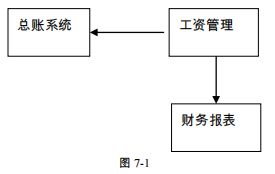
7.6.6.2 扣缴所得税
在工资管理主界面,点击【扣缴个人所得税】;在个人所得税扣缴申报表界面点击【栏目】图标,或从右键菜单中选择【申报栏目选择】设置,均可对申报表栏目进行设置。同时,当打开个人所得税扣缴申报表界面时,用户可通过点击表面上方的【税率】按钮进入税率表定义功能、【定位】按钮进入人员定位界面、【过滤】按钮来进行部门、税率等的过滤查询。
7.6.6.3 工资分钱清单
工资分钱清单是按单位计算的工资发放分钱票面额清单,会计人员根据此表从银行取款并发给各部门。执行此功能必须在个人数据输入调整完之后,如果个人数据在计算后又做了修改,须重新执行本功能,以保证数据正确。本功能有部门分钱清单、人员分钱清单、工资发放取款单三部分。
【操作步骤】:
1、用户需要先进行票面额设置,然后再进行工资分钱清单的查询和打印。
2、点击【设置】按钮,可设置工资分钱清单的票面组合;
3、查询部门分钱清单,可按部门级别查询;
4、查询人员分钱清单,可分部门查询;
5、查询工资发放取款单,按工资类别查询。
7.6.6.4 银行代发
银行代发即由银行发放企业职工个人工资。
【操作步骤】:
1、 在银行代发一览表界面,点击【格式】按钮,可设置不同银行文件格式,查看银行代发一览表。
2、 点击【方式】按钮,可对同一银行进行不同文件方式设置。
3、 银行代发输出格式设置完成后,点击【传输】按钮可进行银行文件输出。
4、 点击【定位】按钮可在银行代发一览表中查找符合条件人员。